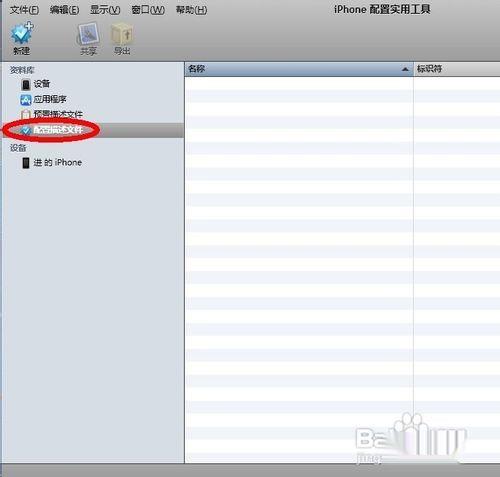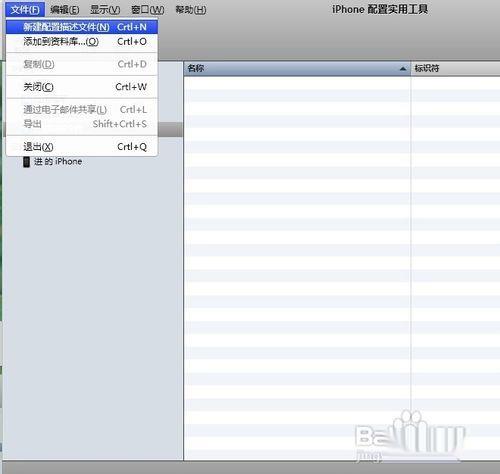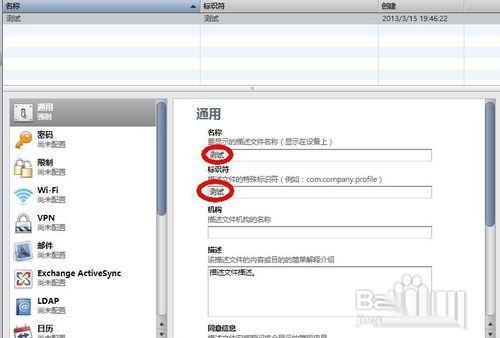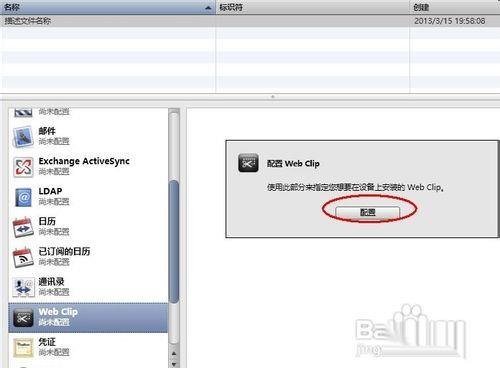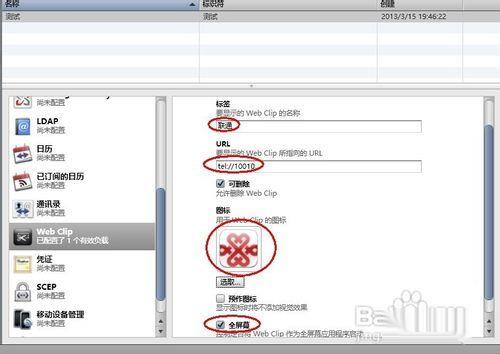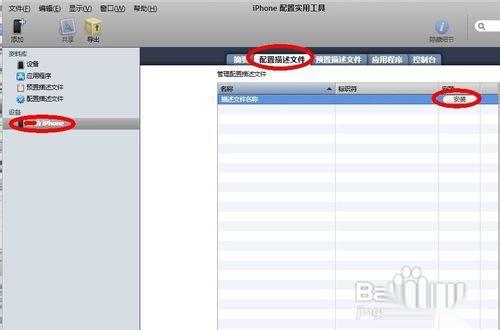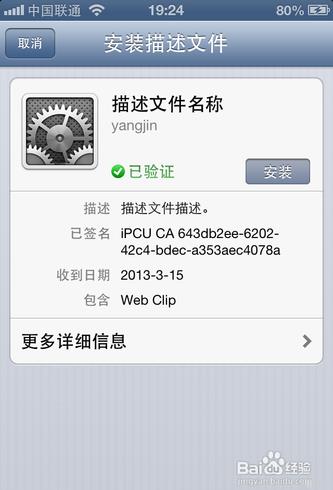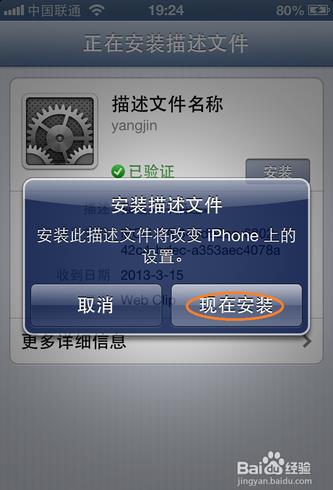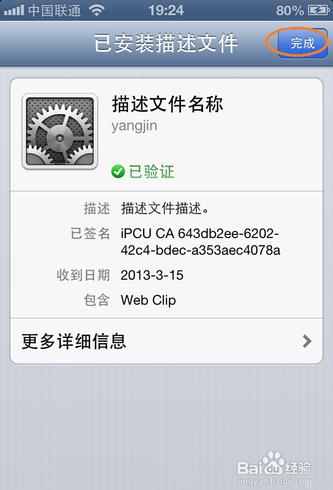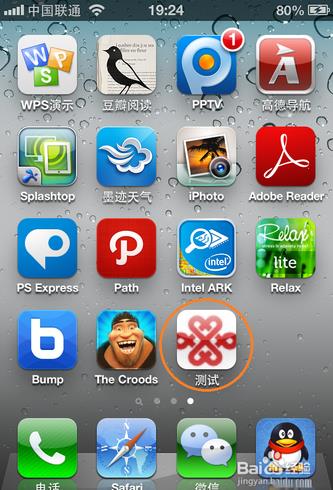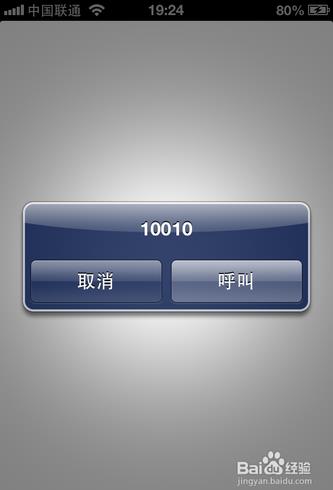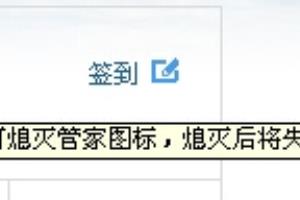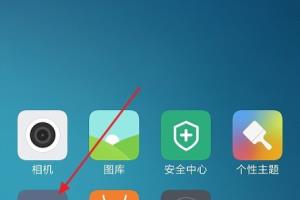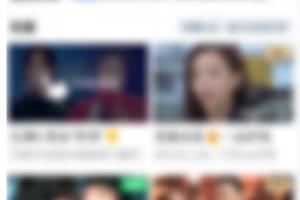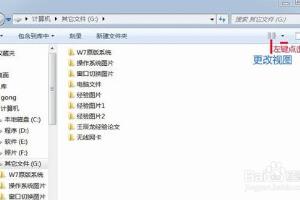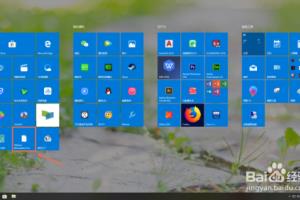第一步、下载并安装 iphone 配置实用工具
1、首先到苹果的官网下载此应用程序。
2、安装完成以后,请打开 iphone 配置实用工具。然后点击左窗格中的“配置描述文件”,如图所示
3、然后点击左上角菜单栏中的“文件”,选择“新建配置描述文件”,如图所示
4、接下来在右窗格中的“通用”选项卡中,把描述文件的“名称和标识符”填上即可。名称和标识符可以自己随意填写,如图所示
5、然后在右边的下拉列表中找到“web clip”,接着点击右窗格的“配置”进入编辑状态,如图所示
6、在 “web clip”中,我们需要修改四个地方: 1.标签,即主屏图标显示的名称2.url,格式为 tel://10010 我这里以联通的服务电话为例,tel://+电话号码即可3.主屏图标,根据自己喜好选择可以不作修改,点击“图标”下方的“选取”可以选择图片 4.全屏幕,这个勾上即可如图所示
7、1.接下来把 iphone 与电脑相连接,然后在 iphone 配置实用工具的左窗格的“设备”下选中自己的手机。2.点击右窗格上方的“配置描述文件”,然后点击“安装”,如图所示
8、这时我们的手机会自动弹出配置文件的安装界面,如图所示
9、点击左上角的“安装”,再点击“现在安装”,如图所示
10、等待完成结束以后,点击右上角蓝色的“完成”图标,如图所示
11、然后,我们到手机主屏上,即可看到新安装的联系人快速拨打图标了,如图所示
12、点击这个图标以后,就会出现拨打电话的界面,如图所示